- 1基于SpringBoot3引入Redis并封装常用的操作RedisUtils_springboot redisutil
- 2阿里校招开始啦!阿里巴巴-淘天集团-猫超-供应链-开发&;测试
- 3创建React-Native 项目_yarn react native
- 4leetcode-没有重复项的全排列-97
- 5SpringBoot系列——防重放与操作幂等_springboot 重放
- 6前方危险:MySQL UPDATE 语句的非标准实现_mysql update 不符合标准
- 7Flutter入门-Flutter配置_flutter支持的最低安卓版本
- 8LORA模型原理详解+分层控制使用
- 9基于同步压缩小波变换(Synchrosqueezed wavelet transforms)的时频分析和时频脊线提取的纯C语言实现姊妹篇(基于FFTW库)
- 10【云原生】Containerd ctr 和 crictl 客户端命令介绍与实战操作(nerdctl )_crictl tag
Github国内2FA配置(需要魔法)_2fa github csdn
赞
踩
写在前面
前几天访问github,提示我十月某日之前要开启 two-factor authentication(2FA),在此记录一下。
(网上找了个图,我的那个忘了截了)

提示:本文方法需要魔法来进行访问。
2FA
毕竟是搞安全的,先说一下什么是2FA,就是双因子认证,这是一种账号双保险的安全措施。传统的账号密码是一种账户保护措施,但是钓鱼盗号风险过大。常见的防护措施就是动态码,手机短信验证码,邮箱验证码,密码等,随便选择两个方式就是双因子验证,当然也可以选择三个、四个,这统称为多因子验证。
众所周知,安全和体验是成反比的。体系越安全,说明操作就越繁琐。工作的朋友应该都深有体会,公司重要系统比如堡垒机,SSO等可能也都是双因子的。
配置
首先,在个人设置处如图所示位置,有一个启用双因子的按钮
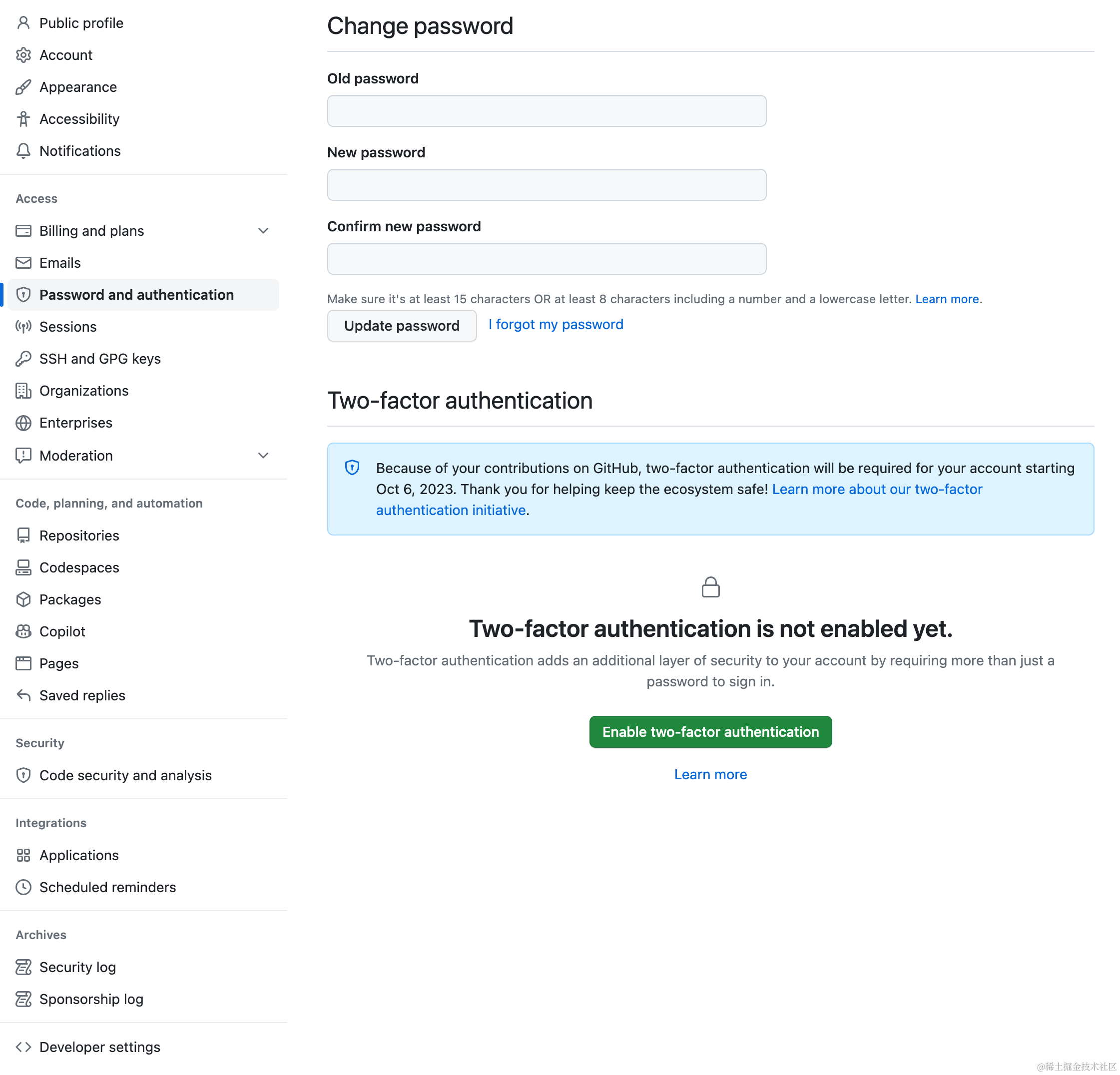
启用之后就开始配置
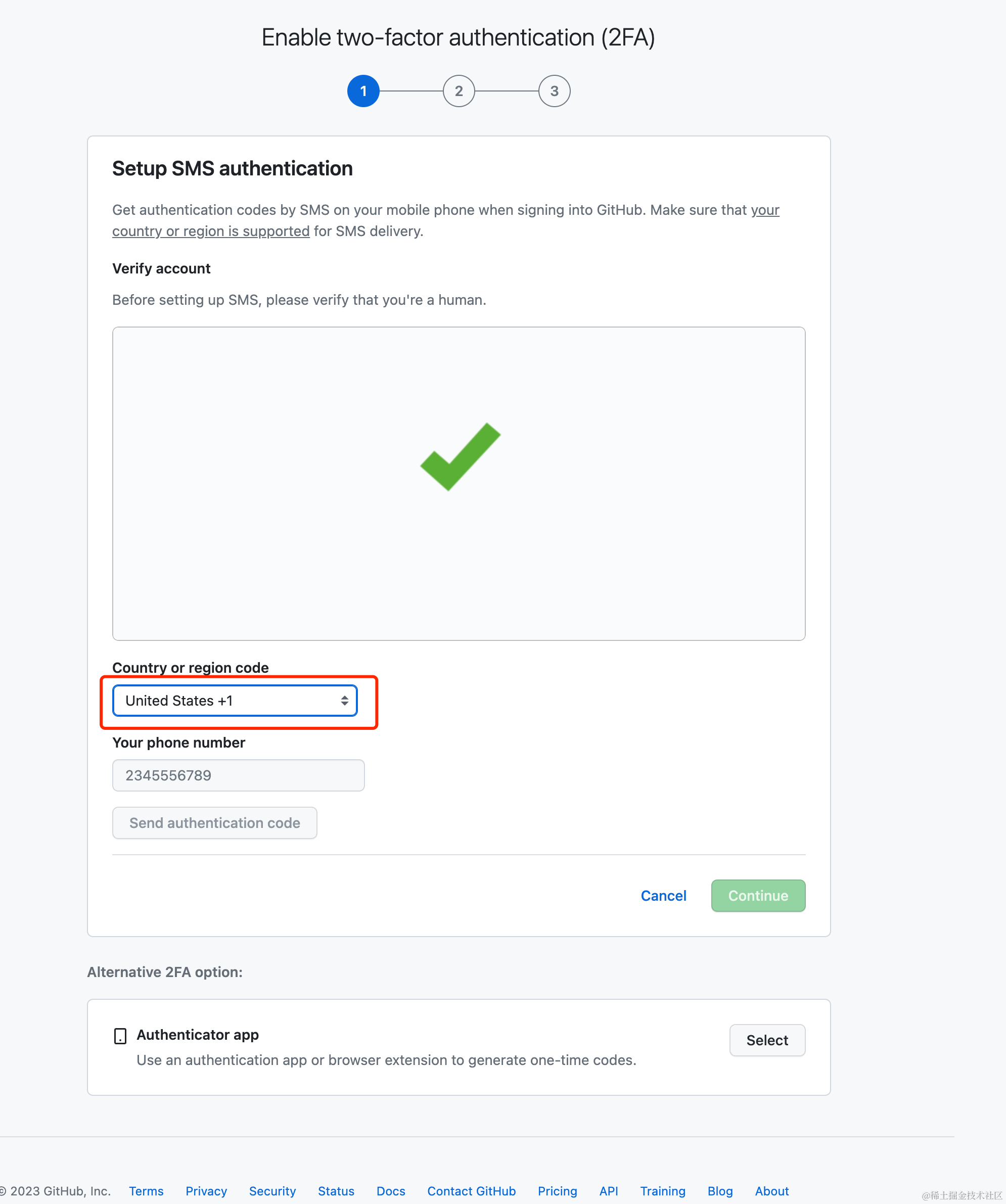
首先第一步,发送短信验证码,很明显它不支持,根本没有+86的选项,网上能搜到的自己添加一个+86选项的方法早就已经过时了,github侧修复了这个问题,基本上2023年3、4月份之前的教程都失效了。
所以我们就从正经渠道开始配置,直接选择下面通过认证APP的方式进行设置

如图所示,最开始我使用了Authy试过一次,这个的应用程序可以装在PC上的,但是在实际注册的时候,同样面临着手机短信验证码的问题,这个倒是有+86的选项,但是很早的时候国内就不咋支持国外短信了,应该是直接进行了屏蔽,所以压根收不到(幸好谷歌邮箱和推特是很早之前就注册好的),所以这次我换用了Microsfot Authenticator,一个不需手机短信验证码的解决方案。
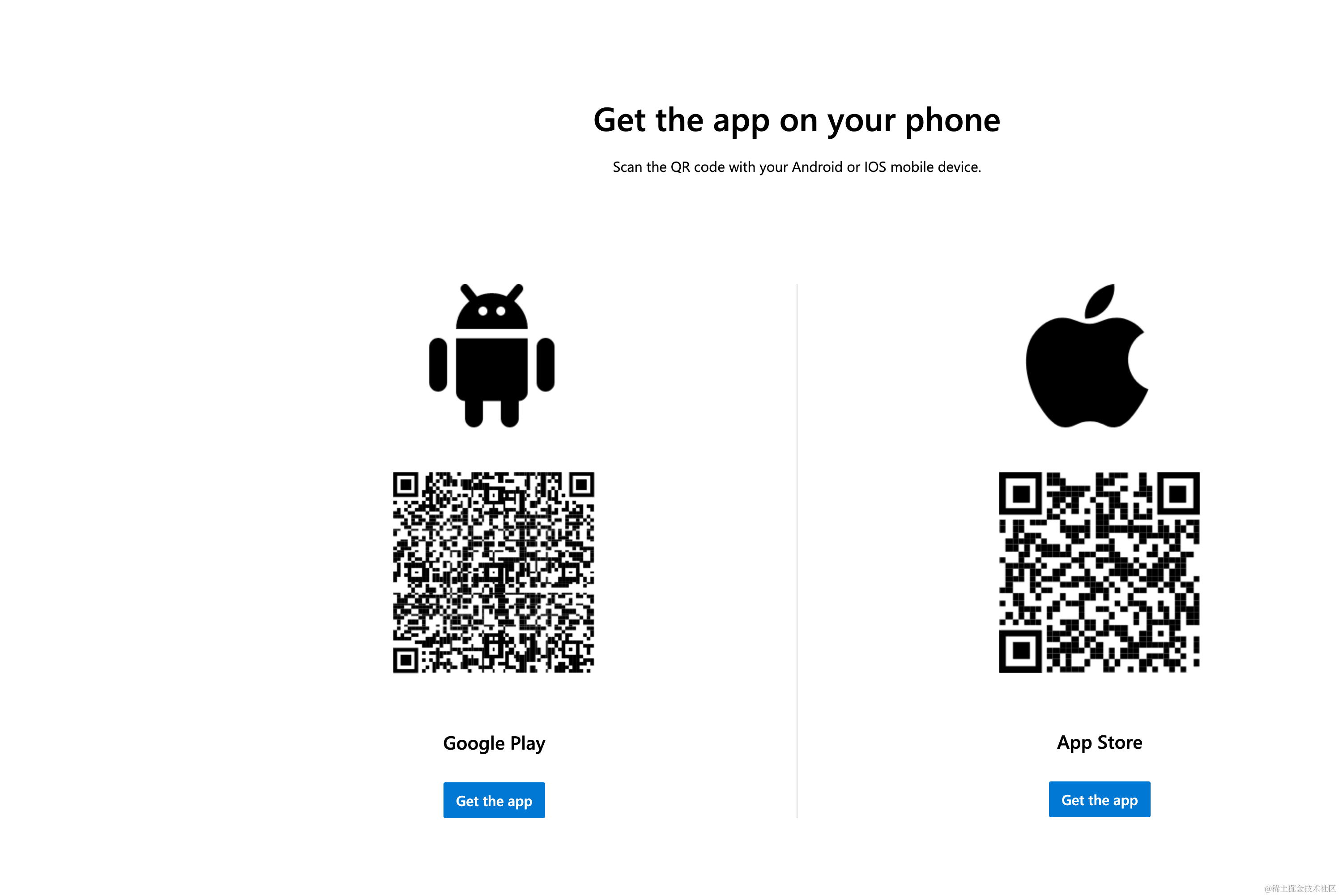
用手机扫码之后,通过浏览器打开,但是你会发现,必须得通过Google Play商店下载才行,但是国内的手机默认都没有,这里也需要用手机操作一下,我用的是红米,其他国产手机应该也都可以配置,(注意:手机侧也需要魔法)
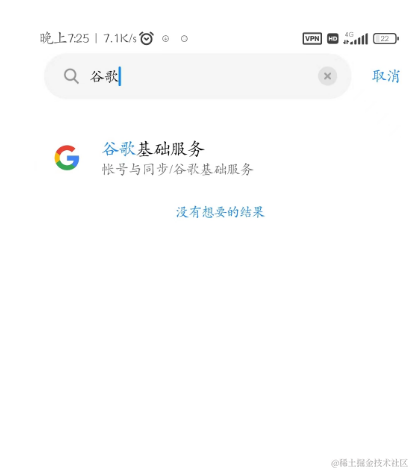
先在设置中搜索谷歌基础服务并打开

然后在自带的应用商店中搜索就可以看到Google Play了,升级然后绑定一下谷歌账号
然后我们再回到下载的浏览器界面
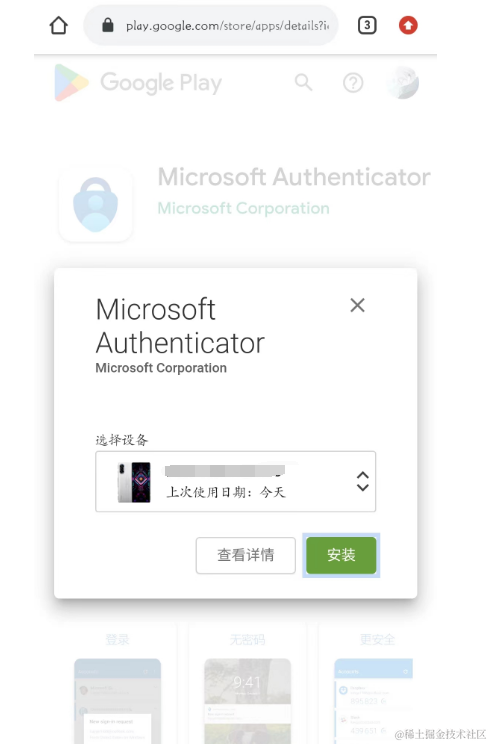
安装即可,后面的因为应用不能截图,就没图了
不过肯定能看到一个扫码的功能

用该扫描这个二维码进行github账号绑定,然后点开绑定的账号查看动态码输入到输入框中点继续,这里建议在Microsoft Authenticator中绑定一下微软账号,数据同步备份一份,万一换手机了呢,对吧

然后下载一下找回码
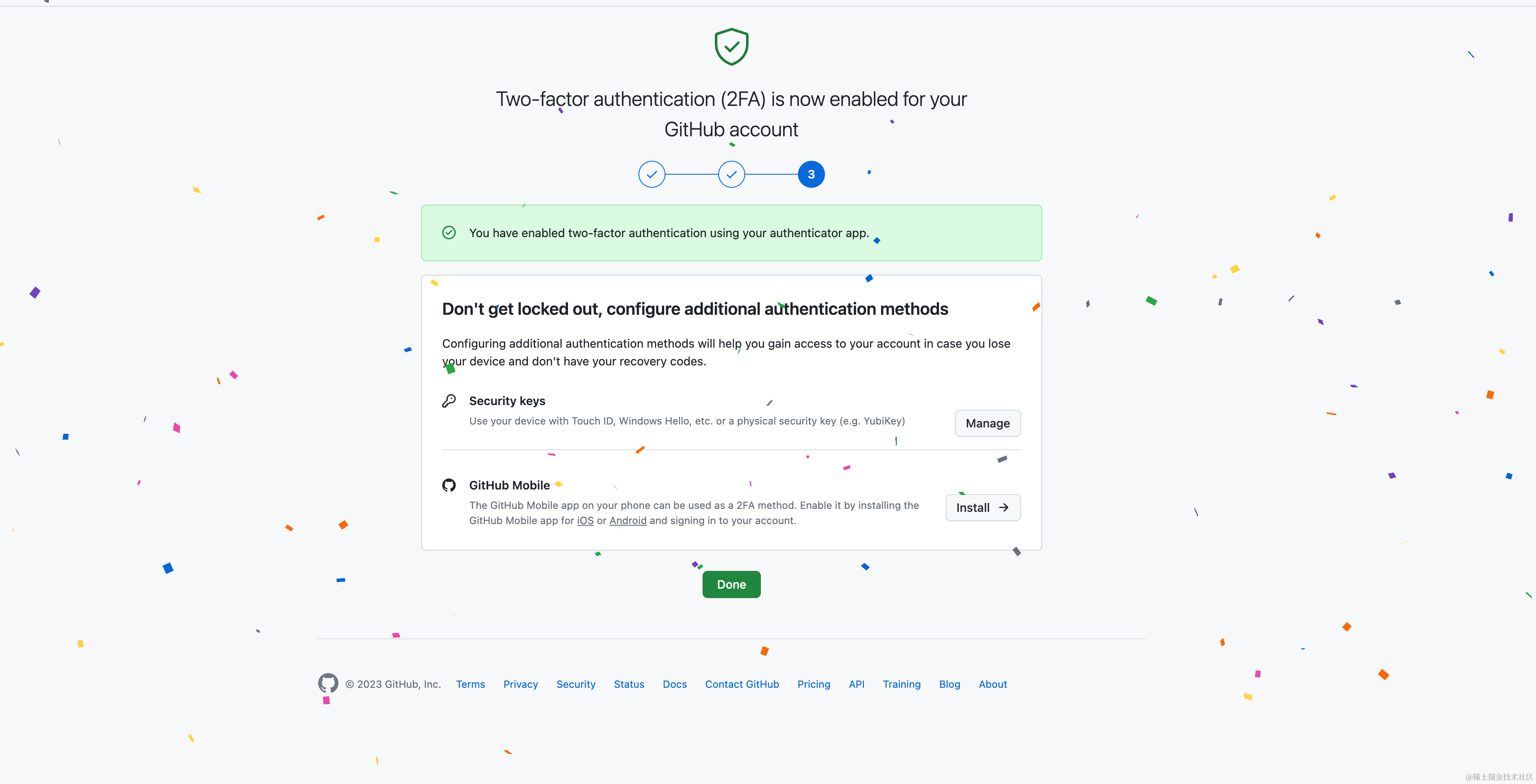
收工!


